ProE丝杠螺杆螺母的运动仿真教程
ProE 运动仿真参考文档
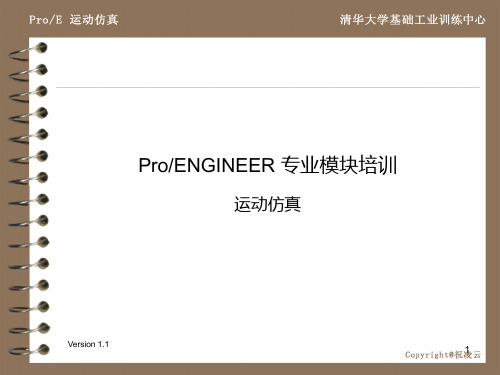
连接轴设置
图 形 显 示
13
6. 实例演练
三、建立运动模型
牛头刨床主运动机构 附件1,2
插齿机主运动机构 14
四、运动副
1. 凸轮
直接点击按钮 或下拉式菜单“Mechanism”→ 凸轮, 可从弹出的对话框中对凸轮机构进行新建、编辑、删除 的操作,大部分Mechainsm所创建的对象都使用此种方 式予以管理)。
⑧ 轴承
点对齐
具有3个旋转自由度和一个平移自由
度,相当于“球”连接的基础上再加一
个平移自由度,使用“点与轴线对齐”
来限制其他两个自由度。
8
三、建立运动模型
1. 运动连接
连接类型
刚性(Rigid) 销钉(Pin) 滑动杆(Slider) 圆柱(Cylinder) 平面(Plannar) 球(Ball) 焊接(Weld) 轴承(Bearing)
5
三、建立运动模型
1. 运动连接
① 刚性 6个自由度被完全限制。
② 销钉 仅有一个旋转自由度,使用“轴对齐”和 “平移”两个约束来限制其他5个自由度 。
③ 滑动杆 仅有一个沿轴向的平移自由度,使用“轴对 齐”和“旋转”两个约束限制其他5个自由度。
轴对齐 平移
旋转
轴对齐
6
三、建立运动模型
1. 运动连接
通过点击下拉式菜单“Mechanism”→ 质量属性, 对质量属性进行设置,或直接按下快捷按钮 。
“定义属性”有三个选项:“缺省”、“密度” 和“质量属性”。一般只需要对“密度”进行设置即 可;如果不指定相关设置,系统则会指派“缺省”的 设置。
PROE螺纹三种画法及仿真

基于Pro/E 3.0创建螺纹的三种方法——原创:哈尔滨工业大学翟万柱笔者是Pro/E的初学者,在这里仅就个人在Pro/E学习中的点滴心得与大家分享,希望大家提出宝贵意见、多多批评,以求共同进步。
螺纹机构是机械行业普遍应用的一种机构,为创建螺纹的方便Pro/E中设立有强大的螺旋扫描功能,可以实现螺纹、弹簧等基于螺旋线多种特征,其中的变节距螺旋扫描功能更是为螺旋类特征的灵活创建提供的广阔的空间,本文最后将介绍变节距弹簧的建模过程。
在掌握直接应用内建功能实现螺旋特征创建的同时,笔者认为从理论原理出发,通过基础建模功能实现设想功能也是十分必要的。
不但对其他三维软件学习起到借鉴作用,同时也可以在内建功能不能满足要求的时候通过基础功能的灵活运用达到目的,并可以对Pro/E3.0的基本功能和机械基础知识增进了解。
方法一:首先,应用“插入”(Insert)>“扫描”(Sweep)>“伸出项”(Protrusion)功能进行普通梯形螺纹的建模。
想必大家对此功能都已熟悉,唯一值得讨论的地方也是重要的地方可能就是螺旋线的生成问题了。
简单易行的方法就是用方程建立曲线,而且可以容易的与参数建立关系,使得生成特征具有通用性。
常用参数方程如下:(应用时注意坐标系的选择与类型的设定)笛卡儿坐标下的螺旋线柱坐标下的螺旋线x = radia * cos ( t *(n*360)) r=radiay = radia * sin ( t * (n*360)) theta=theta0+t*(n*360)z = l*t z=t*l其中:radia为半径;n为指定长度上螺旋线的圈数;l为设定长度。
n=l/螺距;多头螺纹生成需要多条螺旋线,注意生成其他螺旋线时须设定参数方程中角度的初始值;对于左旋螺纹参数方程中角度值取负值。
生成螺旋曲线方法为:单击“插入”(Insert)>“模型基准”(Model Datum)>“曲线”(Curve),或单击“基准”(Datum)工具栏上的按钮。
如何用Proe做丝杠螺母的仿真

论坛昨天刚发了管理和作品费用,不表示一下实在不好意思希望有兴趣的朋友多多参与论坛活动喔······今天呢,就和大家分享一下有关丝杠、螺母的仿真,本来想做螺杆、螺母仿真的,但是想想丝杠、螺母更具有代和螺杆、螺母是类似的,做法相同······下面我们就开始吧仿真前的准备,建模(想必很少有人不会吧)在这里注意在螺母的合适位置建立基准点,为装配的“槽”连接做准备1、装配这里丝杠就不说了,一如既往的选择“默认”需要注意的就是螺母的装配,首先选择“圆柱”连接副(这里“圆柱”连接副所能限制的自由度就不多说了哈)"圆柱"连接副约束完,点击“新建集”选项选择“槽”连接副,这样保证“圆柱”和“槽”同时起作用这里就要用到在螺母上创建的基准点,将基准点约束在螺纹曲线上(这里要注意的是,在选择螺纹曲线的时候要己的基准点位置,选择正确的螺纹曲线;还需要注意的是,选取螺纹曲线时,每次只能选择一小段曲线,所以要次选择所需的全部曲线段)OK,装配完成2、点击“机构”,进入机构模式3、添加“伺服电动机”细节请参照下图定义“运动规范”,这里用“速度”,给定速度值4、点击“拖动”选项,创建快照,生成“初始条件”5、点击“机构分析”进入分析对话框,这里注意时间的设置和“初始配置”的选取然后点击"运行",运行完“确定”6、点击“回放”播放刚才的分析结果,具体细节操作在弹簧仿真里面有提到,可作为参照下面是仿真结果GIF抓图看起来似乎不怎么流畅OK,丝杠、螺母的仿真就完成了·····源文件使用creo2.0做的,有需求的朋友可以回帖说明需求······本主题由笨-小猪于2013-8-25 07:13 解除置顶。
PROE运动仿真教程

P R O E运动仿真教程本页仅作为文档封面,使用时可以删除This document is for reference only-rar21year.MarchPROE机构仿真之运动分析关键词:PROE仿真运动分析重复组件分析连接回放运动包络轨迹曲线术语创建机构前,应熟悉下列术语在PROE中的定义:主体 (Body) - 一个元件或彼此无相对运动的一组元件,主体内DOF=0。
连接 (Connections) - 定义并约束相对运动的主体之间的关系。
自由度 (Degrees of Freedom) - 允许的机械系统运动。
连接的作用是约束主体之间的相对运动,减少系统可能的总自由度。
拖动 (Dragging) - 在屏幕上用鼠标拾取并移动机构。
动态 (Dynamics) - 研究机构在受力后的运动。
执行电动机 (Force Motor) - 作用于旋转轴或平移轴上(引起运动)的力。
齿轮副连接 (Gear Pair Connection) - 应用到两连接轴的速度约束。
基础 (Ground) - 不移动的主体。
其它主体相对于基础运动。
接头 (Joints) - 特定的连接类型(例如销钉接头、滑块接头和球接头)。
运动 (Kinematics) - 研究机构的运动,而不考虑移动机构所需的力。
环连接 (Loop Connection) - 添加到运动环中的最后一个连接。
运动 (Motion) - 主体受电动机或负荷作用时的移动方式。
放置约束 (Placement Constraint) - 组件中放置元件并限制该元件在组件中运动的图元。
回放 (Playback) - 记录并重放分析运行的结果。
伺服电动机 (Servo Motor) - 定义一个主体相对于另一个主体运动的方式。
可在接头或几何图元上放置电动机,并可指定主体间的位置、速度或加速度运动。
LCS - 与主体相关的局部坐标系。
LCS 是与主体中定义的第一个零件相关的缺省坐标系。
ProE螺纹教程(三种方法)

ProE螺纹教程(三种方法)基于Pro/E 3.0创建螺纹的三种方法笔者是Pro/E的初学者,在这里仅就个人在Pro/E学习中的点滴心得与大家分享,希望大家提出宝贵意见、多多批评,以求共同进步。
螺纹机构是机械行业普遍应用的一种机构,为创建螺纹的方便Pro/E中设立有强大的螺旋扫描功能,可以实现螺纹、弹簧等基于螺旋线多种特征,其中的变节距螺旋扫描功能更是为螺旋类特征的灵活创建提供的广阔的空间,本文最后将介绍变节距弹簧的建模过程。
在掌握直接应用内建功能实现螺旋特征创建的同时,笔者认为从理论原理出发,通过基础建模功能实现设想功能也是十分必要的。
不但对其他三维软件学习起到借鉴作用,同时也可以在内建功能不能满足要求的时候通过基础功能的灵活运用达到目的,并可以对Pro/E3.0的基本功能和机械基础知识增进了解。
方法一:首先,应用“插入”(Insert)>“扫描”(Sweep)>“伸出项”(Protrusion)功能进行普通梯形螺纹的建模。
想必大家对此功能都已熟悉,唯一值得讨论的地方也是重要的地方可能就是螺旋线的生成问题了。
简单易行的方法就是用方程建立曲线,而且可以容易的与参数建立关系,使得生成特征具有通用性。
常用参数方程如下:(应用时注意坐标系的选择与类型的设定)笛卡儿坐标下的螺旋线柱坐标下的螺旋线x = radia * cos ( t *(n*360)) r=radiay = radia * sin ( t * (n*360)) theta=theta0+t*(n*360)z = l*t z=t*l其中:radia为半径;n为指定长度上螺旋线的圈数;l为设定长度。
n=l/螺距;多头螺纹生成需要多条螺旋线,注意生成其他螺旋线时须设定参数方程中角度的初始值;对于左旋螺纹参数方程中角度值取负值。
生成螺旋曲线方法为:单击“插入”(Insert)>“模型基准”(Model Datum)>“曲线”(Curve),或单击“基准”(Datum)工具栏上的按钮。
proe5.0滚珠丝杠装配及仿真教程

PRO/E5.0丝杠螺杆螺母的运动仿真教程(图文)第一步当然是建模咯,这个我就不说了第二步新建组件,创建一根轴,这根轴是用来给螺杆做销钉定义用的第三步插入螺杆元件,用销钉~~~怎么定义应该知道吧,轴对齐,面对齐,不知道的先学装配的基础教程第四步插入螺母元件,先用圆柱连接,使两个元件同轴定义好之后别急着打钩~~~按左下角的新设置第五步新设置一个槽连接(槽连接就是点在线上运动~~),这个是最关键的,先选螺杆上的一条螺纹边一定要是同一条线~~~~螺纹线会分成很多段,按ctrl把整条线都选上,建议选内螺纹,好选选好线后选点,这个点毫无疑问在螺母上,可以选螺母的内螺纹的一个定点,一定要是和在螺杆上的那条螺纹线匹配的那条意思就是这一点是在刚才选的螺纹线上运动的这个定义好之后槽连接就定义好了,别急着打钩,还有呢第六步因为现在的螺母还会旋转所以我们再定义一个平面连接,使它不会转动,选择面的时候要注意,不要选到螺杆的平面,到时候螺母随螺杆一起旋转了现在终于可以打钩了~~~到此,装配就完成了接下来就是仿真了第七步在应用程序里选机构第八步定义一个伺服电机,轴在螺杆上,选速度,A=100第九步就可以分析了类型选动态,时间稍微长点吧,如果你觉得分析有可能失败,那就短点,因为如果装配有问题,或计算两很大的话电脑计算的会很慢点运行就可以看到动了每次看不一定都要在分析里看,因为那计算,可能会很慢,可以在回放里看记得要保存哦,不然下次就又要分析了终于完成了。
写图文教程真累而且表达能力欠缺,希望朋友们多多提意见啊注:此教程来自于/viewthread.php?tid=5925&extra=&page=1;面我们就开始吧仿真前的准备,建模(想必很少有人不会吧)在这里注意在螺母的合适位置建立基准点,为装配的“槽”连接做准备1、装配这里丝杠就不说了,一如既往的选择“默认”需要注意的就是螺母的装配,首先选择“圆柱”连接副(这里“圆柱”连接副所能限制的自由度就不多说了哈)"圆柱"连接副约束完,点击“新建集”选项选择“槽”连接副,这样保证“圆柱”和“槽”同时起作用这里就要用到在螺母上创建的基准点,将基准点约束在螺纹曲线上(这里要注意的是,在选择螺纹曲线的时候要注意配合自己的基准点位置,选择正确的螺纹曲线;还需要注意的是,选取螺纹曲线时,每次只能选择一小段曲线,所以要按住ctrl依次选择所需的全部曲线段)OK,装配完成2、点击“机构”,进入机构模式3、添加“伺服电动机”细节请参照下图定义“运动规范”,这里用“速度”,给定速度值4、点击“拖动”选项,创建快照,生成“初始条件”5、点击“机构分析”进入分析对话框,这里注意时间的设置和“初始配置”的选取然后点击"运行",运行完“确定”6、点击“回放”播放刚才的分析结果,具体细节操作在弹簧仿真里面有提到,可作为参照下面是仿真结果GIF抓图看起来似乎不怎么流畅2013-1-8 08:55:01 上传下载附件(464.84 KB)OK,丝杠、螺母的仿真就完成了·····源文件使用creo2.0做的,有需求的朋友可以回帖说明需求······点评。
PROE运动仿真教程

PROE机构仿真之运动分析关键词:PROE 仿真运动分析重复组件分析连接回放运动包络轨迹曲线术语创建机构前,应熟悉下列术语在PROE中的定义:主体(Body) - 一个元件或彼此无相对运动的一组元件,主体内DOF=0。
连接(Connections) - 定义并约束相对运动的主体之间的关系。
自由度(Degrees of Freedom) - 允许的机械系统运动。
连接的作用就是约束主体之间的相对运动,减少系统可能的总自由度。
拖动(Dragging) - 在屏幕上用鼠标拾取并移动机构。
动态(Dynamics) - 研究机构在受力后的运动。
执行电动机(Force Motor) - 作用于旋转轴或平移轴上(引起运动)的力。
齿轮副连接(Gear Pair Connection) - 应用到两连接轴的速度约束。
基础(Ground) - 不移动的主体。
其它主体相对于基础运动。
接头(Joints) - 特定的连接类型(例如销钉接头、滑块接头与球接头)。
运动(Kinematics) - 研究机构的运动,而不考虑移动机构所需的力。
环连接(Loop Connection) - 添加到运动环中的最后一个连接。
运动(Motion) - 主体受电动机或负荷作用时的移动方式。
放置约束(Placement Constraint) - 组件中放置元件并限制该元件在组件中运动的图元。
回放(Playback) - 记录并重放分析运行的结果。
伺服电动机(Servo Motor) - 定义一个主体相对于另一个主体运动的方式。
可在接头或几何图元上放置电动机,并可指定主体间的位置、速度或加速度运动。
LCS - 与主体相关的局部坐标系。
LCS 就是与主体中定义的第一个零件相关的缺省坐标系。
UCS - 用户坐标系。
WCS - 全局坐标系。
组件的全局坐标系,它包括用于组件及该组件内所有主体的全局坐标系。
运动分析的定义在满足伺服电动机轮廓与接头连接、凸轮从动机构、槽从动机构或齿轮副连接的要求的情况下,模拟机构的运动。
ProE机构运动仿真初步

Pro/Mechanism机构运动仿真初步Mechanism的操作流程如下:1.以connections方式建立欲分析之机构组装2.补足相关的运动配合条件3.设定初始位置4.加入驱动条件5.设定分析条件并仿真6.播放分析结果以下我们将以此流程,一步步完成一简单的Pro/Mechanism练习∙建立一新的组装档∙将platform.prt以内定的位置组进组装文件∙组装arm1,组装方式藉由点选Connections改成以connection方式组装(Axis alignment部分以arm1之A_1轴对应platform之A_1轴,Translation部分参考下图对应),组装过程中可使用Ctrl+Alt+鼠标右键动态拖曳调整∙组装arm2,组装方式与arm1相同(Axis alignment部分以arm2之A_2轴对应arm1之A_2轴,Translation部分参考下图对应)∙组装完成后点选Mechanism进入Mechanism环境∙点选Drag,以鼠标左键点取arm1或arm2上任意位置,保持按住并拖曳调整成如下图的位置由于我们尚未告诉系统arm2与platform之间的connection配合关系此时我们必须将此条件加入∙选取Model选项中的Cams设定arm2与platform之间的connection为Cams配合,对应参考如下图,至于Front Reference选PNT0,Back Reference则选PNT1,此时我们已完成本机构所需的connection设定∙使用Drag的功能再次拖曳,注意现在机构的运动方式与未加入Cams设定前有何不同接下来开始设定此机构的初始位置一般而言,若我们不设定机构的初始位置,Mechanism会以屏幕上目前的位置作为初始位置通常那只是我们在组装时的大略位置,因此建议还是加以设定∙选取Model Jt Axis Settings,选取arm1与platform之间的Pin connection,勾选Specify Reference并选取如下右图中的橘色面作为参考∙切换至Regen Value画面,勾选Specify Regeneration Value,输入45,作为将来regenerate之角度此时可试着设定不同的角度值并使用下方的Preview键,观察不同角度的变化要让机构产生动作我们必须加入动力条件,此时选择加上伺服马达动力条件∙选取Servo Motors,选取arm1与platform之间的Pin connection,切换到Profile画面将Specification改成Velocity,设定A值为10,如下图.此时可更改A为任意值,并点选下方的键,观察速度随着时间的数值变化当本练习所需要的条件设定完后,屏幕上看到的画面应如下图所示若没有问题,开始设定分析的条件选取Analyses,使用系统的默认值,点选Run键此时在屏幕上看到机构正以所加入的伺服马达动力开始运动仿真当运动到接近底部时,机构会停住并弹出一警告窗口,告诉我们系统无法继续运算,此为正常情形,因为我们输入的角度过大,当摇臂转到底部时会被底座卡住,而我们正是故意如此设定,因为我们想让系统为我们检查出机构在运动过程中产生的干涉∙选择abort离开并关闭窗口∙选取Results/Playback,勾选Global Interference作总体干涉检查,点选键系统将开始计算,当播放器出现并加以播放后,干涉的部分会以红色显示,如下图。
- 1、下载文档前请自行甄别文档内容的完整性,平台不提供额外的编辑、内容补充、找答案等附加服务。
- 2、"仅部分预览"的文档,不可在线预览部分如存在完整性等问题,可反馈申请退款(可完整预览的文档不适用该条件!)。
- 3、如文档侵犯您的权益,请联系客服反馈,我们会尽快为您处理(人工客服工作时间:9:00-18:30)。
第一步当然是建模咯,这个我就不说了
第二步新建组件,创建一根轴,这根轴是用来给螺杆做销钉定义用的
第三步插入螺杆元件,用销钉~~~怎么定义应该知道吧,轴对齐,面对齐,不知道的先学装配的基础教程
第四步插入螺母元件,先用圆柱连接,使两个元件同轴
定义好之后别急着打钩~~~按左下角的新设置
第五步新设置一个槽连接(槽连接就是点在线上运动~~),这个是最关键的,先选螺杆上的一条螺纹边
一定要是同一条线~~~~螺纹线会分成很多段,按ctrl把整条线都选上,建议选内螺纹,好选
选好线后选点,这个点毫无疑问在螺母上,可以选螺母的内螺纹的一个定点,一定要是和在螺杆上的那条螺纹线匹配的那条!!!
意思就是这一点是在刚才选的螺纹线上运动的
这个定义好之后槽连接就定义好了,别急着打钩,还有呢
第六步因为现在的螺母还会旋转
所以我们再定义一个平面连接,使它不会转动,选择面的时候要注意,不要选到螺杆的平面,到时候螺母随螺杆一起旋转了
现在终于可以打钩了~~~到此,装配就完成了
接下来就是仿真了
第七步在应用程序里选机构
第八步定义一个伺服电机,轴在螺杆上,选速度,A=100
第九步就可以分析了
类型选动态,时间稍微长点吧,如果你觉得分析有可能失败,那就短点,因为如果装配有问题,或计算两很大的话电脑计算的会很慢
点运行就可以看到动了
每次看不一定都要在分析里看,因为那计算,可能会很慢,可以在回放里看记得要保存哦,不然下次就又要分析了
终于完成了。
写图文教程真累
而且表达能力欠缺,希望朋友们多多提意见啊
本来想做视频的,老大说有可能会出期刊。
只好图文了。
